USB flash drives giúp chúng tôi chuyển các tập tin đến và đi từ máy tính để bàn để máy tính xách tay, hoặc để chia sẻ tập tin với những người khác. Họ làm cho cuộc sống dễ dàng hơn, nhưng nếu USB của bạn có bị nhiễm virus, không chỉ bạn có thể bị mất dữ liệu trên ổ đĩa, bạn cũng có thể làm tổn hại đến an ninh của bất kỳ máy tính ổ đĩa được cắm vào.
| Tham gia kênh Telegram của AnonyViet 👉 Link 👈 |
- NTFS USB flash drives có thể giúp bảo vệ ổ đĩa di động của bạn, ngăn chặn phần mềm độc hại từ bằng việc bảo vệ khỏi file autoruns của nó ! Và nó sẽ không thể tự động xâm nhập máy tính của bạn
Có gì mới trên phiên bản 1.4
1. [Fixed] – Nếu usb có quá nhiều tập tin, NTFS USB Flash drives sẽ đóng băng
2. [Fixed] – High DPI văn bản dễ đọc vấn đề
3. [Fixed] – Một số lỗi nhỏ và cải thiện vấn đề mã hóa
4. [Added] – DriveProtect.ini tự động ẩn chức năng (trong file ini: HideFiles = 1)
Cách sử dụng
1. Chạy NTFS Drive Protection và chọn ổ đĩa của bạn (Như trong hình).
2. Nếu bạn muốn tạo một thư mục không được bảo vệ, đánh dấu vào ô “Create an Unprotected Folder” hộp kiểm và gõ tên thư mục mong muốn.
Bạn có thể thêm nhiều thư mục cùng một lúc bằng cách gõ tên thư mục và sử dụng “Add to list” (biểu tượng dấu cộng (+)) có nghĩa là nó sẽ thêm tên vào danh sách, và sau khi bạn nhấp vào nút “Start Protection” Các thư mục trong USB sẽ được bảo vệ và các tập tin unprotected bạn thêm lúc nãy sẽ được tạo ra tự động.
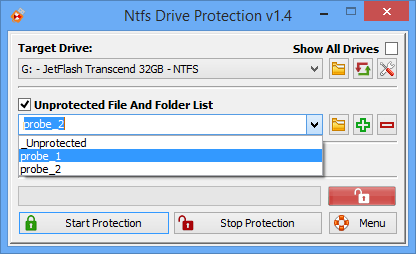
3. Nhấp vào nút “Start Protection” và chờ một lát để nó hoàn thành. Thời gian lâu hoặc mau của tiến trình sẽ phụ thuộc vào số lượng thư mục, số lượng các trình điều khiển, các file, dung lượng đĩa, tốc độ ổ đĩa, và tốc độ truy cập (ví dụ như USB 2.0, 3.0)
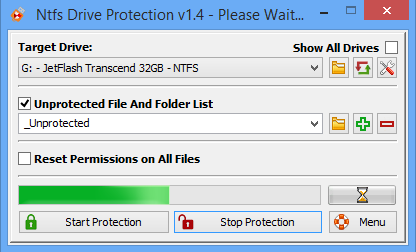
Sau khi bắt đầu bảo vệ, bạn có thể truy cập các tập tin và thư mục của ổ đĩa rời, nhưng bạn không thể thay đổi và cũng không thể tạo ra bất kỳ tập tin hoặc thư mục mới. Nếu quá trình này không có lỗi, một hộp tin nhắn thành công được hiển thị. Và USB của bạn đã được bảo vệ tuyệt đối !!
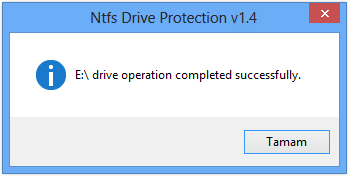
Bây giờ ổ đĩa di động của bạn được bảo vệ và một đèn báo trạng thái (ở phía bên phải của thanh tiến trình) sẽ hiển thị một màu trắng hình ổ khóa trên một nền màu xanh lá cây ( trên chữ Menu)
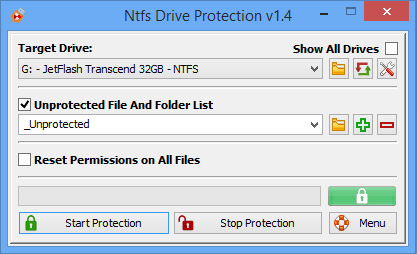
Để Dừng bảo vệ
1. Chạy NTFS USB Protection và chọn ổ đĩa của bạn trong phần Target Drive
2. Nhấp vào nút “Stop Protection” và chờ cho nó để hoàn thành. Sau khi quá trình hoàn tất, một chỉ báo tình trạng trên bên phải của thanh tiến trình sẽ cho bạn hình ảnh một nút mở khóa trên nền đỏ (Bên trên chữ Menu)
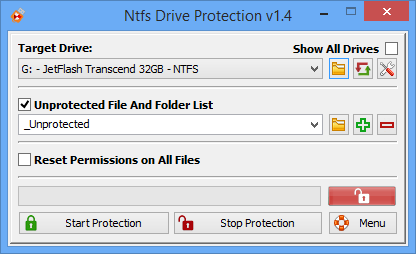
Tại sao bạn nên sử dụng NTFS Bảo vệ Drive
1. Đây là phần mềm miễn phí di động (không cần phải cài đặt nó)
2. Nó bảo vệ dữ liệu của bạn khỏi virus, spyware, và malware khác (nó được thiết kế để bảo vệ ổ đĩa USB của bạn và ngăn chặn nó khỏi virus lây lan)
3. Nó rất dễ dàng để sử dụng!
Hệ điều hành hỗ trợ: Windows 10, Windows 8.1, Windows 8, Windows 7, Windows Vista, Winsows xp – (cả x86 và x64)
Hỗ trợ ngôn ngữ:
- Tiếng Anh, Bungary, Simplifed Trung Quốc, truyền thống Trung Quốc, Pháp, Đức, Hy Lạp, Hungary, Ý , Nhật Bản, Hàn Quốc, Ba Tư, Ba Lan, Bồ Đào Nha, Nga, Thụy Điển, Tây Ban Nha, Thổ Nhĩ Kỳ, tiếng Ukraina, tiếng Việt, Hà Lan
AnonyViet chúc các bạn thành công !



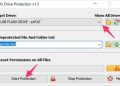


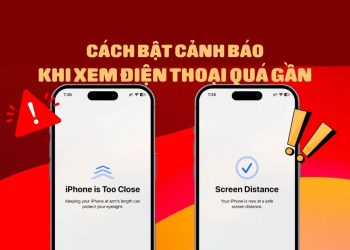


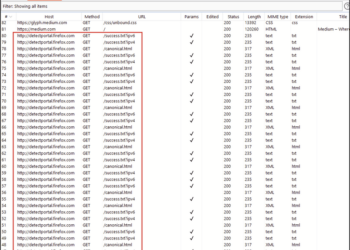
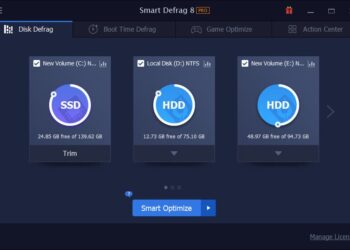






dính virus thì format lại cái là xong .-.
wannacry không hết đâu chú ^^
Bài viết cực hay ^^